yêu tinh đang chuẩn bị hướng dẫn cài đặt ArchLinuxvà đối với hướng dẫn đó, bạn cần hướng dẫn khác 🙂
Tốt cho trường hợp 😀
Để tạo LiveUSB hoặc như nó thường được gọi, một cài đặt USB của ArchLinux, hãy thử nó với UNetbootin. Đối với điều này, chúng tôi phải cài đặt nó, nếu bạn sử dụng Debian o Ubuntu là với lệnh sau:
- sudo apt-get cài đặt unetbootin
Nếu bạn sử dụng ArchLinux, nó có:
- Sudo pacman -S unetbootin
Và với các bản phân phối khác cũng vậy, nhưng nếu bạn sử dụng Windows tốt ... ở đây bạn phải tải xuống: Tải xuống Unetbootin cho Windows
Khi họ đã sẵn sàng, họ phải mở nó (với quyền quản trị), thông tin sau sẽ xuất hiện:
Chúng tôi phải chọn tùy chọn «hình ảnh đĩa«, Và hãy nhấp vào nút bên phải có 3 dấu chấm (…)
Một cửa sổ sẽ mở ra, qua đó chúng ta phải tìm Arch ISO mà chúng ta đã tải xuống trước đó (nếu bạn chưa tải xuống, hãy nhấp vào đây)
Họ phải chú ý đến thiết bị USB nào họ sẽ cài đặt, tôi khuyên họ không nên kết nối BẤT KỲ USB nào, không có gì khác ngoài ổ đĩa mà họ sẽ tạo khả năng khởi động:
Khi bạn chọn đúng USB, hãy nhấn OK và quá trình sẽ bắt đầu.
Khi điều này được thực hiện, nó sẽ như thế này:
Ok, nó đúng casi sẵn sàng 😀
Bây giờ là điều quan trọng nhất ... nó xảy ra rằng UNetbootin không hoàn toàn tương thích với ArchLinuxvà chúng tôi phải sửa đổi một tệp nhất định trên thiết bị USB của mình để nó hoạt động.
Trong USB của chúng ta sẽ là tệp syslinux.cfg, chúng ta phải mở nó và bạn sẽ thấy điều này:
Xem dòng #9 và #14, trong đó chúng ta phải thêm thẻ / nhãn / tên thiết bị USB của mình, nếu không nó sẽ không hoạt động với chúng ta. Ổ đĩa trong ví dụ được gọi là Pendrive2GB, vì vậy nó là tên mà chúng ta phải đặt, chúng ta sẽ thêm phần sau vào giữa các dòng đó: archisolabel = dictrive2GB
Sau đây tôi chỉ cho bạn cách nó diễn ra:
Chúng tôi lưu tệp và thế là xong 😀
Không có gì khác 😉
Liên quan
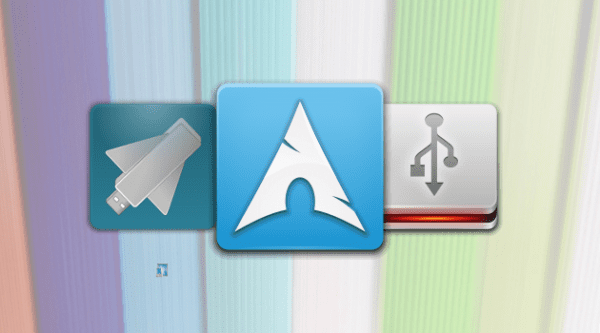

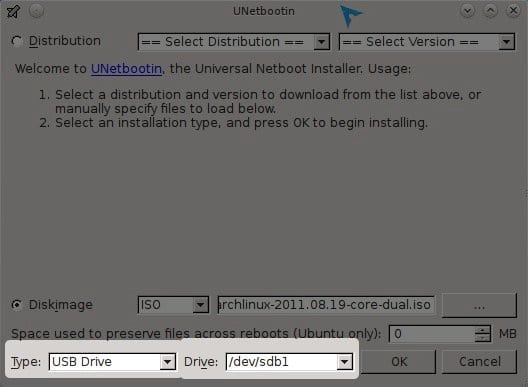
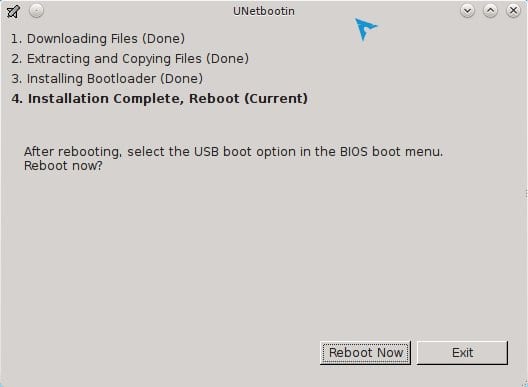
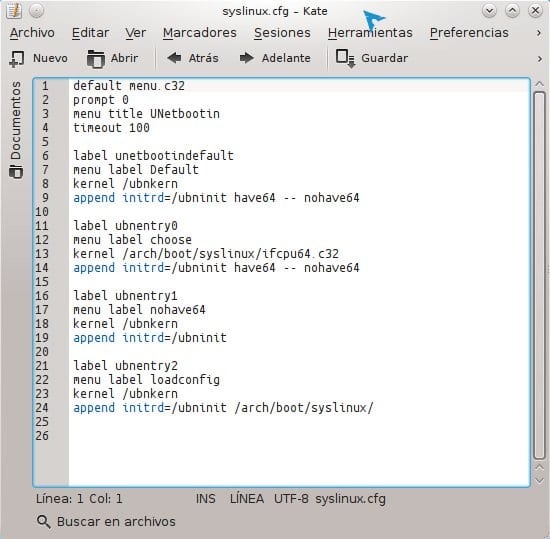
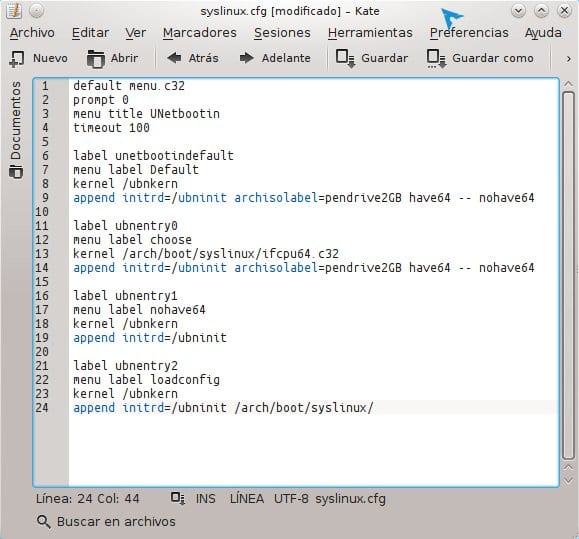
Phức tạp đó không phải là dễ dàng hơn để sử dụng một dd ???
dd if = Archlinux-2011.08.19 - »{core | netinstall}» - »{i686 | x86_64 | dual}». iso of = / dev / sd »x»
Vâng, Unetbootin không phức tạp chút nào, nó là đa nền tảng, do đó nó được sử dụng để làm cho usd trực tiếp từ các cửa sổ.
Đó là đối với người dùng mới làm quen, tôi không muốn làm phức tạp mọi thứ quá nhiều với dd 😀
Nó không hoạt động đối với tôi, mỗi khi tôi muốn làm cho chúng ta có thể khởi động bằng dd khi khởi động, nó thông báo cho tôi "Không tìm thấy hệ điều hành", bất kỳ ý kiến nào tại sao? Oo
Tuto xuất sắc, cảm ơn thầy !!
Dù sao cũng cảm ơn KZKG ^ Gaara vì bài đăng mà tôi không biết về nó và bạn không bao giờ biết khi nào bạn có thể cần một ứng dụng như thế này. ^ _ ^
Và tin tôi đi, điều đó là cần thiết .. Bạn không biết bao nhiêu lần đồng nghiệp bị mắc kẹt vì không biết cách thêm iso vào bộ nhớ usb hahaha
Không có gì bạn, một niềm vui 🙂
Bạn khuyên bạn nên tải xuống iso nào cho AMD64, lõi kép hoặc x86_64?
Tôi khuyên bạn nên x86_64; kép là phiên bản i686 + x86_64
Như @ren chỉ ra, việc sử dụng dd rất thú vị, tránh việc có các ứng dụng không cần thiết trong hệ thống (đặc biệt là vì iso đã được chuẩn bị sẵn và chúng tôi tự tiết kiệm không phải "vá" những gì unetbootin làm)
Salu2
CoreDual là ISO cung cấp 32bits và cả 64bits, nơi bạn có thể chọn cài đặt cái nào (32 hoặc 64), trong khi X86_64 (64bits) chỉ là 64bits 🙂
Chết tiệt, bạn đã cứu tôi, anh bạn, tôi phải cài đặt F16 và tôi không thể làm điều đó từ một ổ đĩa ...
Nghi vấn: Đây là để sử dụng ổ đĩa như một đĩa dvd trực tiếp và cài đặt trên máy tính, phải không? Hay để cài đặt EN trên một ổ đĩa?
Để sử dụng làm LiveCD hoặc LiveDVD
Đối với điều đầu tiên bạn nói, hãy thực hiện trình cài đặt trên một ổ đĩa và từ đó, bạn cài đặt TRÊN PC.
Bây giờ có, không có lý do gì để không cài đặt Arch.
Nó sẽ không dễ dàng hơn như tôi đã nói với bạn?
Bạn có biết có tùy chọn / lệnh nào để làm cho USB trực tiếp tải toàn bộ trong RAM không?
Đôi khi tôi cần sử dụng một máy tính từ liveUSB (không phải để cài đặt mà để điều hướng) và nó có 4gb ram, vì vậy tất cả liveUSB có thể được tải vào RAM và nó sẽ nhanh hơn nhiều. Nhưng tôi không biết liệu sẽ có bất kỳ tùy chọn nào để đưa vào syslinux.cfg hoặc bất kỳ nơi nào khác, để lấy nó hay không.
Cảm ơn bạn!
Tôi biết rằng Slitaz làm điều đó. Nó sẽ là cần thiết để xem nó hoạt động như thế nào.
Nó thực sự phức tạp hơn tưởng tượng, bởi vì Arch KHÔNG phải là một LiveCD, nghĩa là ... nó là một InstallCD và không có gì khác, theo quan điểm của tôi sẽ rất phức tạp để đạt được những gì Slitaz cho phép
´người đàn ông đóng góp tốt, unetbootin đã đánh bại tôi xD
Và vì vậy tôi chỉ tạo hình ảnh từ mạng của tôi có debian với dd và thế là xong, nhưng theo lưu ý của tôi rằng tôi có windows với unetbootin không có gì không ra hình ảnh và chương trình tốt tại thời điểm tạo ra khác nhau nên usb xD
Sẽ rất hữu ích nếu bạn không có máy tính chạy Linux
Nó không hoạt động đối với tôi ... khi sửa đổi syslinux.cfg ... Tôi không thấy tất cả các dòng văn bản xuất hiện với bạn ... khi tôi cố gắng khởi động nó không cung cấp cho tôi tùy chọn cài đặt, khởi động lại, tắt vv ... nếu không, nó đã gửi trực tiếp tới thiết bị đầu cuối trong root ... nhưng cảm ơn sự giúp đỡ ... Tôi sẽ tiếp tục tìm kiếm 🙂